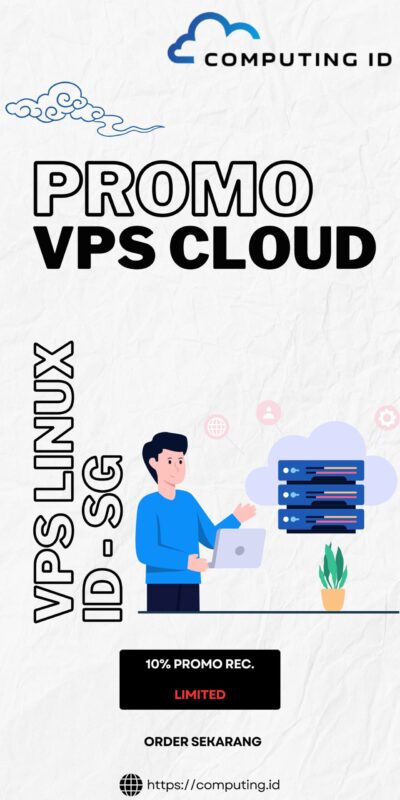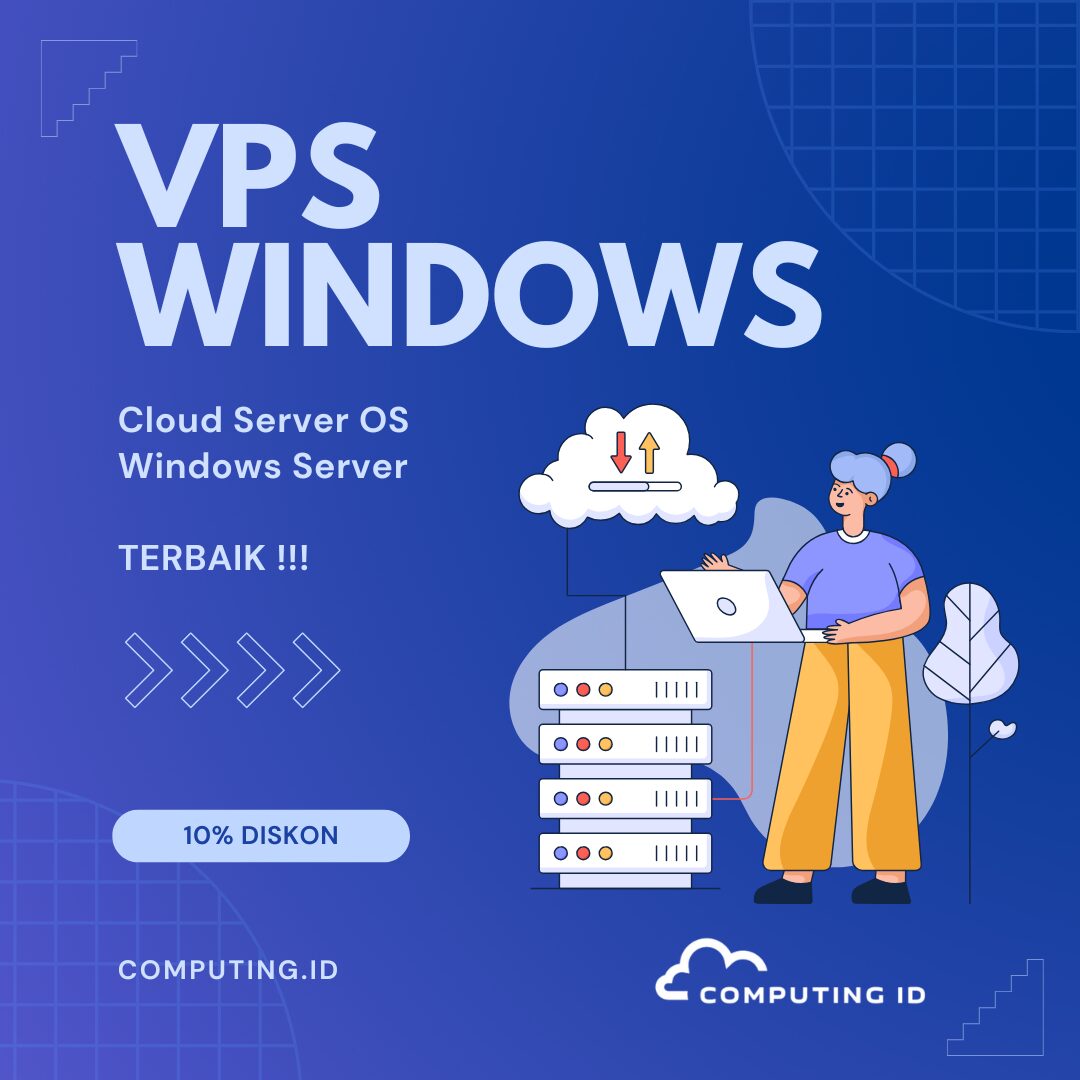Mencari web server yang cepat, ringan, dan gratis untuk server AlmaLinux 9 Anda? OpenLiteSpeed (OLS) adalah pilihan yang fantastis. Sebagai versi open-source dari LiteSpeed Web Server Enterprise, OLS menawarkan performa tinggi, caching bawaan yang canggih (LSCache), dan antarmuka admin yang ramah pengguna.
Dalam panduan ini, kami akan memandu Anda langkah demi langkah cara install OpenLiteSpeed di AlmaLinux 9, mulai dari menambahkan repositori hingga mengakses panel admin dan mereset password.
Persiapan Awal
Sebelum memulai proses instalasi, pastikan Anda memiliki:
- Server yang menjalankan AlmaLinux 9.
- Akses root atau pengguna dengan hak
sudo. - Koneksi internet yang stabil.
Update Sistem
Sangat disarankan untuk memperbarui sistem Anda terlebih dahulu:
sudo yum update -y
Nonaktifkan Firewalld dan SELinux
Untuk memastikan OpenLiteSpeed dan panel adminnya (port 7080) dapat diakses tanpa hambatan, Anda perlu menonaktifkan firewalld.
Peringatan:Menonaktifkan firewall akan membuka server Anda ke internet. Pastikan Anda memiliki firewall eksternal (seperti di level cloud provider) atau Anda memahami risiko keamanannya.
Jalankan perintah berikut untuk menghentikan dan menonaktifkan firewalld:
sudo systemctl disable firewalld --now
Selain itu, sangat disarankan untuk menonaktifkan SELinux (Security-Enhanced Linux) karena dapat menyebabkan masalah izin yang rumit dengan OpenLiteSpeed.
Untuk menonaktifkan SELinux, edit file konfigurasinya:
sudo nano /etc/selinux/config
Ubah baris SELINUX=enforcing menjadi SELINUX=disabled:
# This file controls the state of SELinux on the system.
# SELINUX= can take one of these three values:
# enforcing - SELinux security policy is enforced.
# permissive - SELinux prints warnings instead of enforcing.
# disabled - No SELinux policy is loaded.
SELINUX=disabled
# SELINUXTYPE= can take one of these three values:
# targeted - Targeted processes are protected,
# minimum - Modification of targeted policy. Only selected processes are protected.
# mls - Multi Level Security protection.
SELINUXTYPE=targeted
Simpan file tersebut. Anda perlu me-reboot server Anda agar perubahan SELinux ini berlaku penuh.
sudo reboot
Setelah server kembali online, Anda dapat melanjutkan instalasi.
Langkah-langkah Install OpenLiteSpeed di AlmaLinux 9
Proses instalasi ini cukup sederhana. Kami akan menggunakan repositori resmi LiteSpeed untuk memastikan kami mendapatkan versi terbaru.
Install Prasyarat (EPEL & wget)
Pertama, kita perlu menginstal epel-release (Extra Packages for Enterprise Linux) yang menyediakan banyak paket tambahan, dan wget untuk mengunduh skrip repositori.
sudo yum install epel-release wget -y
Tambahkan Repositori LiteSpeed
Selanjutnya, tambahkan repositori resmi LiteSpeed ke sistem AlmaLinux 9 Anda. Perintah ini akan mengunduh dan menjalankan skrip bash yang akan mengkonfigurasi repositori secara otomatis.
sudo wget -O - https://repo.litespeed.sh | sudo bash
Install OpenLiteSpeed Server
Setelah repositori ditambahkan, Anda sekarang dapat langsung install OpenLiteSpeed di AlmaLinux 9 menggunakan yum.
sudo yum install openlitespeed -y
Install PHP untuk OpenLiteSpeed
OpenLiteSpeed tidak menggunakan PHP-FPM seperti Nginx. Ia menggunakan versi PHP-nya sendiri yang disebut LSPHP, yang memberikan performa lebih cepat. Anda dapat menginstal beberapa versi PHP secara bersamaan.
Berikut adalah contoh untuk menginstal LSPHP 8.1 beserta ekstensi umumnya:
sudo yum install lsphp81* -yCatatan: Anda bisa mengganti lsphp81 dengan versi lain yang Anda butuhkan, seperti lsphp82 atau lsphp74, tergantung ketersediaan di repositori. Instalasi ini akan menempatkan file PHP di /usr/local/lsws/lsphp81/.
Mengakses Panel Admin OpenLiteSpeed
Salah satu keunggulan OLS adalah panel admin web-based-nya.
Atur Password Admin (Pertama Kali)
Saat pertama kali diinstal, password admin perlu diatur. Gunakan skrip bawaan berikut:
sudo /usr/local/lsws/admin/misc/admpass.sh
Skrip ini akan meminta Anda untuk mengatur username (atau tekan Enter untuk default ‘admin’) dan password baru Anda.
Akses Panel Admin
Karena firewalld sudah dinonaktifkan, Anda bisa langsung mengakses panel admin.
Buka browser Anda dan navigasikan ke http://IP_SERVER_ANDA:7080. Masuklah dengan username dan password yang baru saja Anda buat.

Cara Reset Password Admin OpenLiteSpeed
Jika Anda lupa password admin, jangan khawatir. Anda dapat meresetnya kapan saja dari baris perintah (SSH) menggunakan skrip yang sama seperti di atas:
sudo /usr/local/lsws/admin/misc/admpass.sh
Cukup jalankan perintah tersebut, dan Anda akan dipandu untuk mengatur username dan password baru.
Kesimpulan
Selamat! Anda telah berhasil menyelesaikan proses install OpenLiteSpeed di AlmaLinux 9. Anda sekarang memiliki web server berkinerja tinggi yang siap untuk meng-host situs web Anda.
Langkah selanjutnya adalah mengkonfigurasi Virtual Host (vhost) pertama Anda melalui panel admin di port 7080, men-setup listener di port 80, dan mungkin menginstal WordPress dengan plugin LSCache untuk mendapatkan kecepatan situs yang maksimal.
OpenLiteSpeed adalah alternatif yang sangat baik untuk Nginx atau Apache, terutama jika Anda menginginkan kecepatan dan kemudahan konfigurasi melalui antarmuka grafis. Kunjungi juga situs resmi OpenLiteSpeed untuk dokumentasi lebih lanjut.